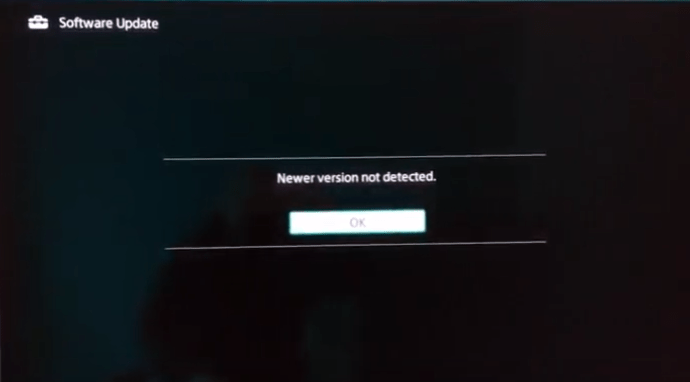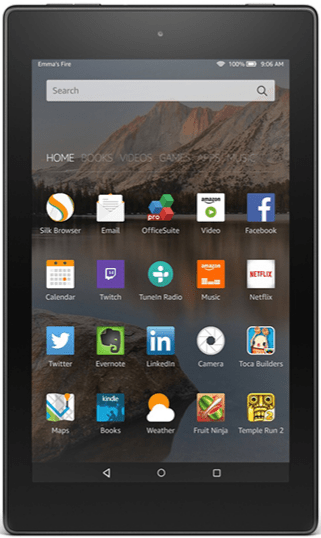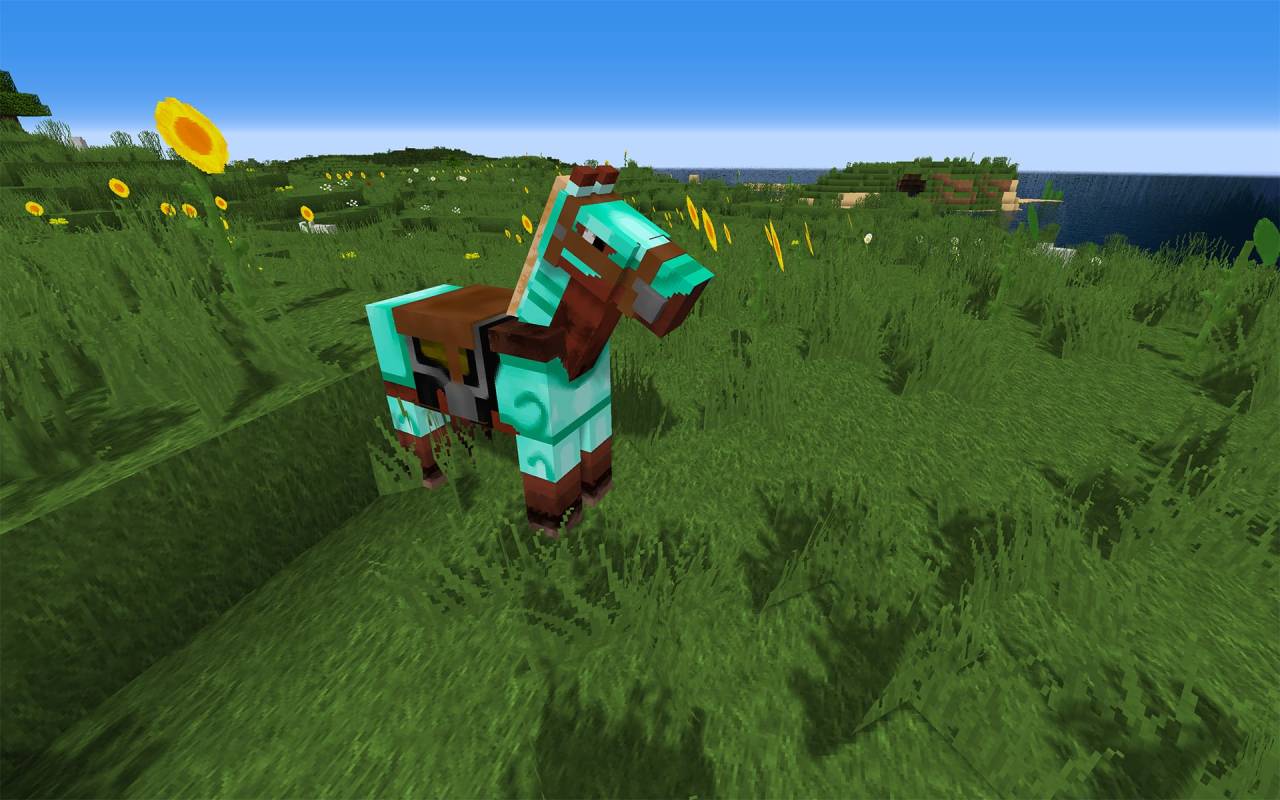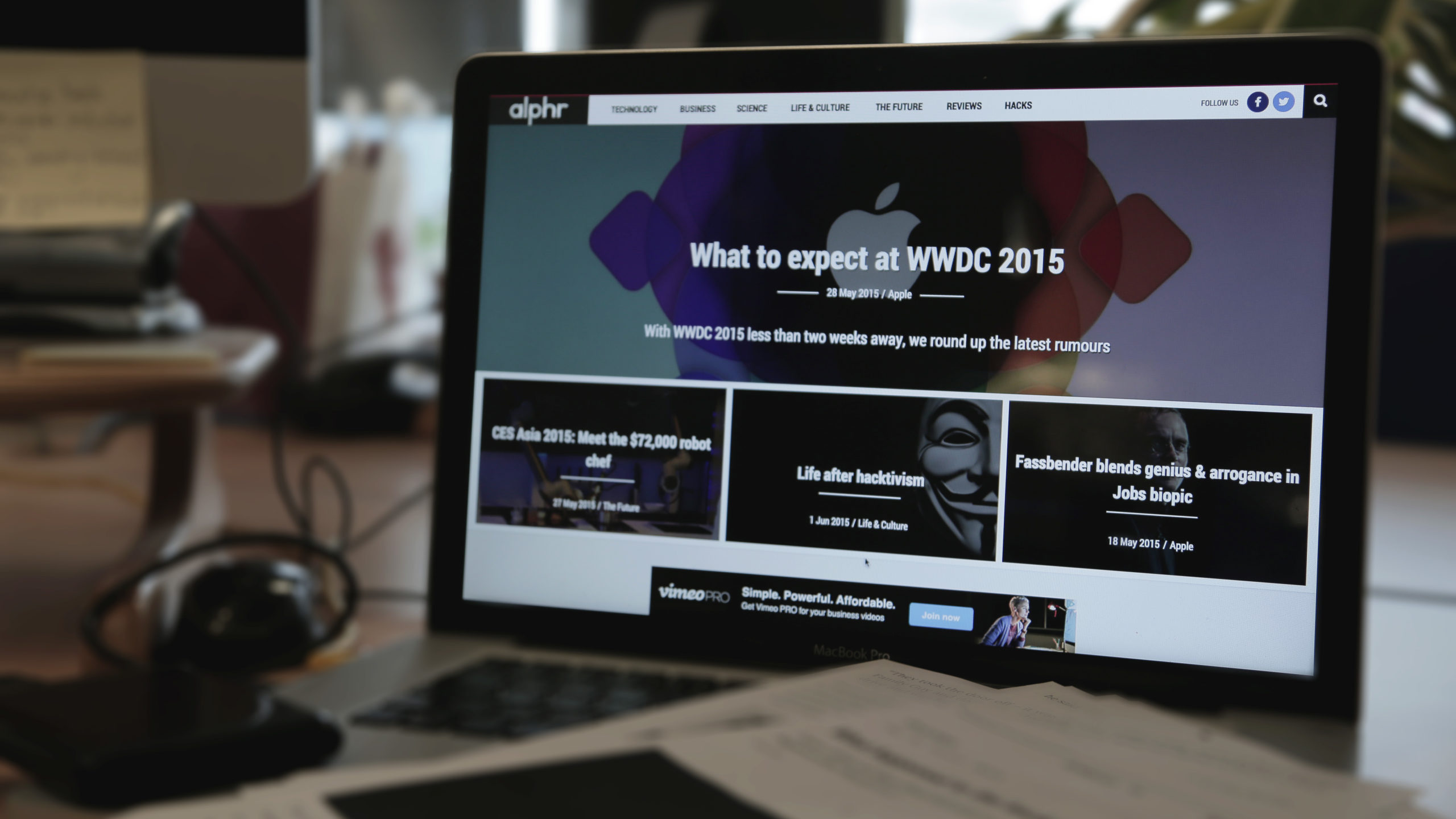Il y a deux raisons pour lesquelles il est important de s'assurer que toutes vos applications sont mises à jour régulièrement.

Tout d'abord, les mises à jour corrigent la plupart des bogues qui se développent dans vos applications. La deuxième raison est qu'une mise à jour peut vous fournir de nouvelles fonctions parmi lesquelles choisir. Laisser vos applications sans mises à jour signifie que vous manquez des possibilités importantes pour les rendre plus agréables.
Les téléviseurs intelligents Bravia ne font pas exception lorsqu'il s'agit de mettre fréquemment à jour les applications. Étant donné que ces téléviseurs intelligents sont livrés avec un nombre décent d'applications préinstallées, les utilisateurs ont du mal à mettre à jour chaque application individuellement. Pour rendre cela encore plus compliqué, le nombre d'applications augmente à chaque téléchargement.
Heureusement, Sony a pensé à cela, offrant aux utilisateurs la possibilité de mettre à jour l'intégralité de leur logiciel en quelques clics. Cet article vous montrera comment utiliser ces options.
Mise à jour des applications sur votre Bravia Smart TV
Cette section vous montrera comment mettre à jour facilement vos applications Bravia smart TV en quelques secondes seulement. De manière générale, il existe deux méthodes que vous pouvez utiliser. Le premier permet à votre téléviseur intelligent de mettre à jour ses applications automatiquement, et le second nécessite une mise à jour manuelle. Ces deux méthodes sont assez faciles à utiliser.

Mise à jour automatique des applications
Cette fonctionnalité permet à ses utilisateurs de se reposer librement, sachant que leur téléviseur intelligent fera tout le travail à leur place. Voici comment vous pouvez l'utiliser.
- Appuyez sur le bouton Accueil de votre télécommande.
- Recherchez les applications et sélectionnez l'option Google Play Store.
- Sélectionnez Paramètres.
- Recherchez la fonctionnalité de mise à jour automatique des applications et sélectionnez-la.
- Sélectionnez l'option Mettre à jour automatiquement les applications à tout moment.
Ce que vous devez savoir, c'est que vous n'aurez pas le contrôle sur la mémoire de votre appareil, car toutes les mises à jour se feront automatiquement, dès qu'elles seront disponibles sur le Google Play Store. En d'autres termes, la mémoire de votre appareil se remplira en arrière-plan sans que vous en connaissiez les détails.
Mise à jour manuelle des applications
Si vous souhaitez mettre à jour vos applications Bravia smart TV par vous-même et garder une trace de la mémoire de votre smart TV, cette méthode est pour vous.
Tout comme dans l'approche précédente, appuyez sur le bouton Accueil de votre télécommande. Sélectionnez le Google Play Store dans les applications.
Sélectionnez l'option Mes applications et vous pouvez désormais afficher toutes les applications stockées sur votre téléviseur intelligent Bravia, en supposant qu'elles aient été téléchargées à partir du Google Play Store. Si vous avez téléchargé des applications tierces à partir de sites Web non officiels, ces applications ne seront pas affichées ici.
Une fois que vous avez fait cela, tout ce que vous avez à faire est de sélectionner la fonctionnalité Mettre à jour tout, et toutes vos applications seront mises à jour avec toutes les versions plus récentes disponibles sur Google Store.
Ce qui est bien avec cette méthode, c'est que vous aurez un contrôle total sur les mises à jour. Cependant, vous devrez vous rappeler de mettre à jour vos applications et de le faire vous-même.
Mise à jour de votre logiciel Bravia Smart TV
Si vous souhaitez mettre à jour l'intégralité du logiciel de votre téléviseur intelligent, cette section vous montrera tout ce que vous devez savoir.
Tout d'abord, ce type de mise à jour va au-delà des applications installées, car vous mettez essentiellement à niveau la programmation de votre appareil. La plupart de ces mises à jour sont effectuées automatiquement, mais Sony propose occasionnellement des mises à jour via des signaux de câble numérique ou des antennes.
Ainsi, si le logiciel de votre téléviseur intelligent ne vous a pas déjà demandé de mettre à jour l'intégralité de son micrologiciel et que vous savez qu'une version plus récente est disponible, vous devez la rechercher manuellement. Voici ce que tu dois faire.
- Appuyez sur le bouton Accueil de votre télécommande. Si votre appareil fonctionne sous Android 8.0 (Oreo), sélectionnez l'option Applications.
- Sélectionnez Aide et recherchez la fonction de mise à jour du logiciel système.
- Sélectionnez cette option, puis cliquez sur la fonction « Téléchargement automatique du logiciel » ou « Vérification automatique des mises à jour ».
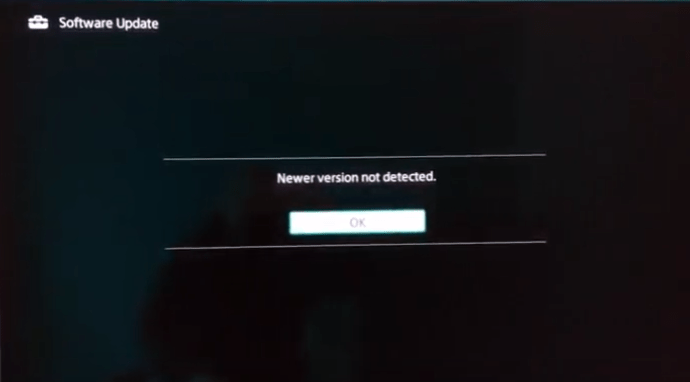
- Activez cette option. Remarque : pour les autres modèles, saisissez les paramètres, puis sélectionnez la fonction Support produit ou Support client. À partir de là, cliquez sur la fonction Sélectionner la mise à jour automatique du logiciel ou sur la fonction Téléchargement automatique du logiciel et activez-la.
- Pour enregistrer les modifications, appuyez sur le bouton Entrée.
Certains modèles offrent une option de mise à jour logicielle, ce qui facilite encore les choses, mais les étapes sont généralement presque les mêmes.
Ces mises à jour logicielles prennent environ 15 minutes ou même plus.

Utilisez les dernières applications sur votre Bravia Smart TV
En suivant certaines des méthodes mentionnées précédemment, vous pouvez toujours utiliser les dernières applications disponibles pour votre téléviseur intelligent. Si vous décidez d'opter pour des mises à jour manuelles, assurez-vous de les intégrer à votre calendrier. Si vous ignorez les nouvelles mises à jour, vous risquez de manquer de vraies friandises.